Cara Mengetik Excel dan Power Point di Word
Pernahkah anda belajar cara menyisipkan lembar kerja excel dan po di dokumen microsoft word ? Bagi yang sudah tahu caranya saya kira tulisan ini tidak begitu berguna. Walaupun demikian saya sendiri belum bisa melakukannya dan mungkin saja diantara para pembaca ada juga yang ingin belajar, nah kalau begitu disini kita sama-sama saja belajar.
Adapun manfaat menyisipkan lembar kerja excel di word akan memaksimalkan data yang berisi banyak text, namun memiliki tabel yang memerlukan fungsi-fungsi rumus di excel misalnya perhitungan, nah dengan cara ini akan lebih mempermudah operator bekerja. Berikut 2 cara mengetik excel di word
Pelajari juga : Rumus Excel Lengkap dan Cara Penggunaan
Cara Pertama, buka program microsoft office Word. Selanjutnya klik menu "Insert". Lalu pada table, pilih "excel Spreadsheet" seperti penampakkan yang kita lihat pada gambar di bawah ini
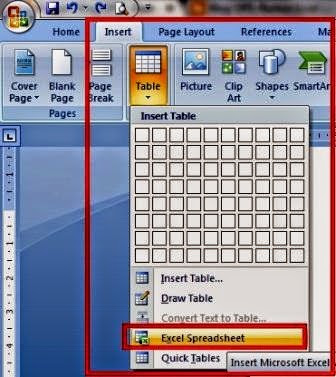
Nah selanjutnya tabel lembar kerja excel akan tampil di halaman word. Untuk mengatur lebar dan tinggi tabel excel arahkan kursor anda ke ukuran pegangan (sizing handle) yang ditandai dengan kotak segi empat kecil berwarna hitam. ketika kursor berubah menjadi tanda panah silahkan tarik tabel excel sesuai keinginan. seperti gambar di bawah
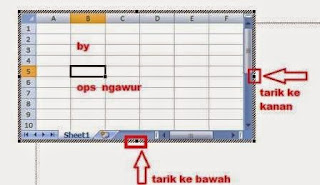
Untuk keluar dari tabel excel silahkan klik di luar tabel, dan apabila ingin mengeditnya kembali, klik 2 kali tabel excel, maka akan kembali ke lembar kerja excel.
Cara Kedua ini sebenarnya cukup mudah dan kelebihannya kita bisa langsung menggabungkan data excel atau power point yang sudah kita ketik lalu memindahkannya ke word, caranya masih di menu "insert" pada menu text, pilih "insert Object" lalu "create from file", pada form "file name" masukkan file excel atau power point yang ingin anda gabungkan di ms word dengan cara klik tombol "browser", centang "link to file" lalu klik tombol ok.
Fungsi dari Link to file tentunya akan mempermudah anda mengedit file excel atau power point. Selain itu, dengan fitur ini, data yang akan di edit langsung muncul di halaman word. Adapaun caranya klik dua kali pada data excel di word selanjutnya akan muncul lembar kerja excel. Segala perubahan data di program excel akan otomatis berubah ke data excel yang ada di word. (semoga bisa dipahami) seperti gambar di bawah
Berikutnya contoh mengetik power point di word, seperti gambar di bawah dan caranya sama seperti di atas.
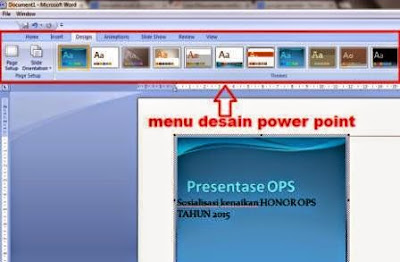
Demikianlah sedikit pembahasan tentang Cara Mengetik Excel dan Powert Point Di Word (Link To File) yang bisa saya tulis di blog ini, semoga saja bermanfaat serta menambah wawasan bagi anda. Akhir kata sekian dan terima kasih







Post a Comment